Você joga VALORANT em uma máquina AMD e está enfrentando problemas de desempenho? Acho que eu tenho uma solução para você.
Atenção
Isso só vai funcionar se você tiver o Asus AI Suite 3 instalado e o HPET ligado.
- Clique no ícone Pesquisa [
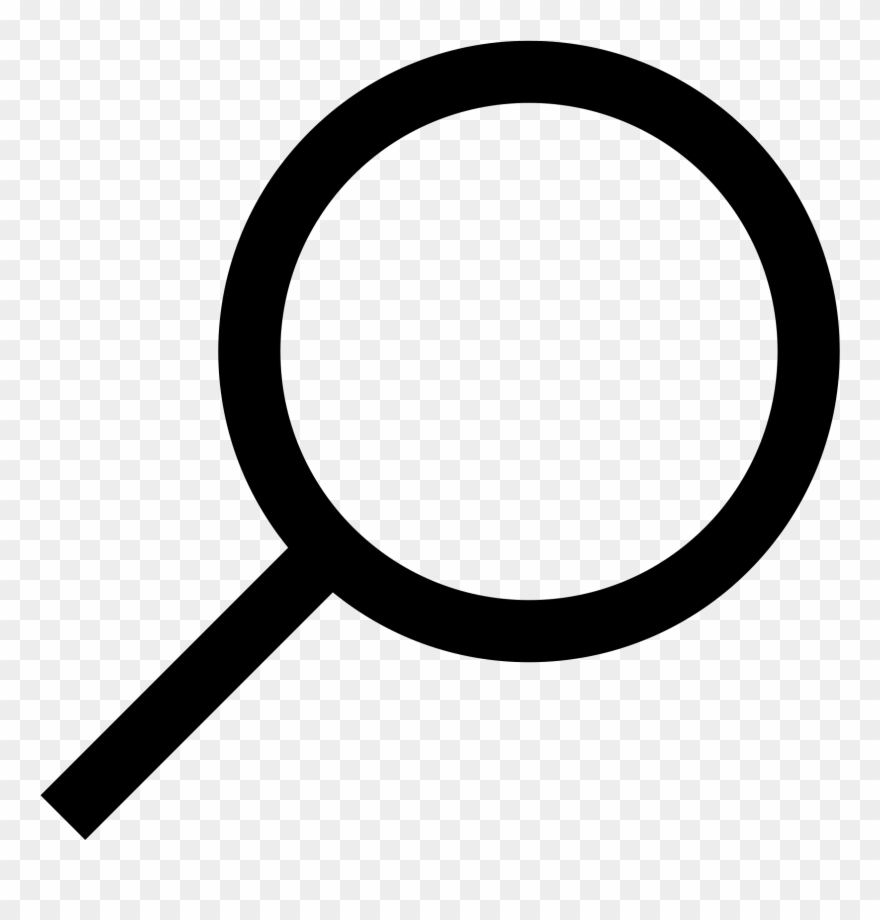 ] na Barra de Tarefas do seu computador para abrir a janela de Pesquisa.
] na Barra de Tarefas do seu computador para abrir a janela de Pesquisa. - Digite cmd.

- Clique com o botão direito em Prompt de Comando nos resultados da pesquisa e selecione Executar como Administrador.
- Digite bcdedit.exe /set useplatformclock false na janela do Prompt de Comando e tecle Enter.
Quando a operação chegar ao fim, aparecerá a mensagem A operação foi concluída com sucesso na linha seguinte do Prompt de Comando.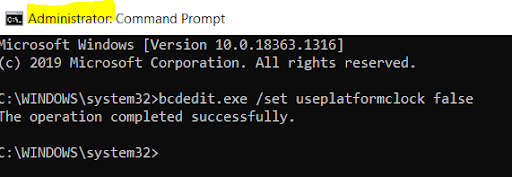
- Reinicie o computador.
Se os passos acima não resolverem os problemas de desempenho na sua máquina, você também pode tentar remover e/ou reinstalar o AI Suite 3. Para mais soluções de problemas do AI Suite 3, visite o guia oficial de solução de problemas do AI Suite 3 da ASUS.
Você também pode /enviar um ticket abaixo se precisar de ajuda!
